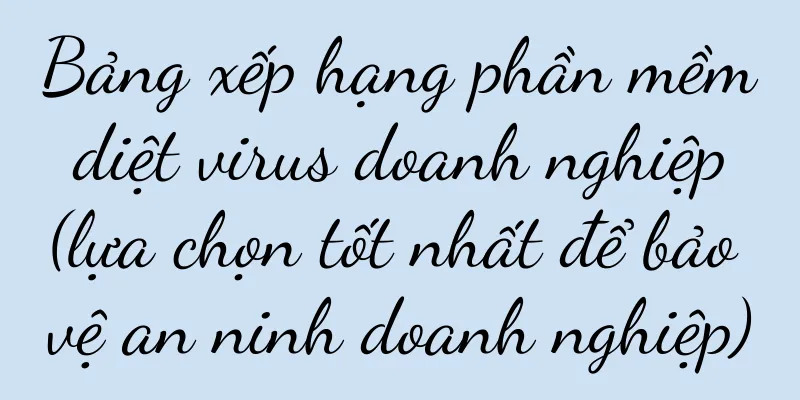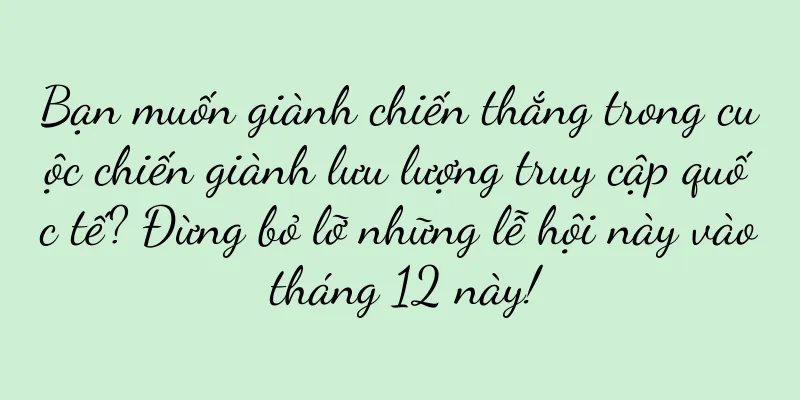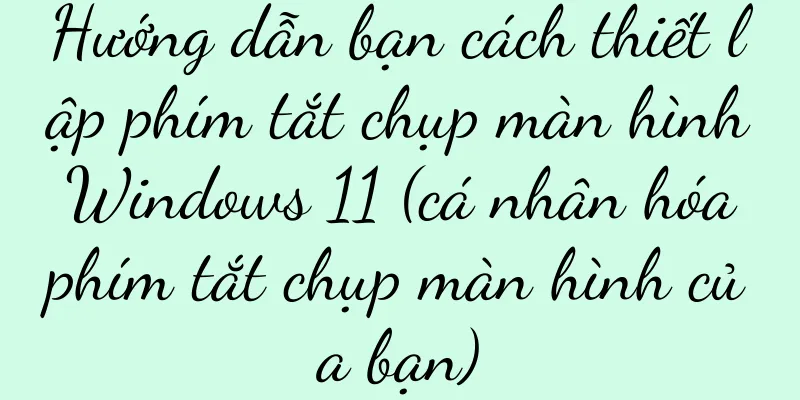Cách tự sửa lỗi màn hình laptop bị méo (giải quyết nhanh chóng lỗi màn hình laptop bị méo và khôi phục lại màn hình hiển thị bình thường)

|
Đôi khi chúng ta có thể gặp phải tình trạng màn hình bị méo khi sử dụng máy tính xách tay. Biến dạng màu sắc, vấn đề này sẽ khiến màn hình hiển thị không rõ nét, hình ảnh bị rung và các tình trạng khác ảnh hưởng đến trải nghiệm của người dùng. Chúng ta có thể tự mình sửa chữa vấn đề này, trong một số trường hợp có thể tiết kiệm chi phí và thời gian sửa chữa. Bài viết này sẽ hướng dẫn chi tiết cho bạn cách tự khắc phục sự cố màn hình máy tính xách tay. Kiểm tra xem dây kết nối có bị lỏng không Đầu tiên, hãy kiểm tra xem cáp kết nối có bị lỏng không, nếu màn hình máy tính xách tay có vấn đề về màn hình bị méo. Đảm bảo nguồn điện đã được ngắt kết nối, tắt máy tính, kiểm tra xem cả hai đầu cáp đã được kết nối chắc chắn với màn hình và máy chủ chưa, sau đó mở nắp máy tính. Hãy thử cắm lại cáp nếu nó bị lỏng và đảm bảo kết nối ổn định. Vệ sinh bề mặt màn hình Đôi khi sự cố màn hình nhấp nháy trên máy tính xách tay có thể là do vết bẩn, v.v. hoặc bụi bề mặt. Không bao giờ sử dụng chất tẩy rửa có chứa cồn hoặc có tính axit hoặc kiềm mạnh. Bạn có thể sử dụng chất lỏng vệ sinh màn hình chuyên nghiệp để lau bề mặt màn hình hoặc lau nhẹ bằng vải cotton sạch. Điều chỉnh độ phân giải và tốc độ làm mới Màn hình bị méo cũng có thể do cài đặt độ phân giải và tốc độ làm mới không phù hợp. Bạn có thể nhấp chuột phải vào vùng trống trên màn hình nền và chọn "Cài đặt hiển thị", sau đó chọn các thông số phù hợp với máy tính của bạn trong "Hiển thị" và điều chỉnh độ phân giải và tốc độ làm mới trong tab. Kiểm tra trình điều khiển card đồ họa Sự cố về trình điều khiển đồ họa cũng có thể khiến màn hình máy tính xách tay bị biến dạng. Tìm và mở trình quản lý thiết bị, mở rộng "Bộ điều hợp màn hình", nhấp chuột phải vào mẫu card đồ họa, chọn tùy chọn "Cập nhật trình điều khiển" và làm theo lời nhắc để cập nhật trình điều khiển. Tìm và sửa lỗi hệ thống Đôi khi sự cố màn hình bị méo có thể liên quan đến lỗi hệ thống. Ví dụ, trong hệ thống Windows, bạn có thể chẩn đoán và sửa chữa các vấn đề và chức năng liên quan bằng cách chạy công cụ khắc phục sự cố tích hợp sẵn của hệ thống "Troubleshooting". Kiểm tra kết nối phần cứng Ngoài ra, hãy kiểm tra xem các kết nối phần cứng khác có bình thường không và dây kết nối có bị lỏng không. Nếu bạn đang sử dụng card đồ họa ngoài, hãy kiểm tra xem kết nối của nó có chắc chắn không. Nếu máy tính xách tay của bạn đang sử dụng màn hình ngoài, hãy đảm bảo rằng không có vấn đề gì với cáp kết nối và giao diện. Xử lý sự cố về nguồn điện Nguồn điện không ổn định cũng có thể gây ra hiện tượng màn hình bị méo. Đảm bảo nguồn điện ổn định. Bạn có thể thử thay bộ đổi nguồn hoặc kết nối với ổ cắm điện khác để kiểm tra. Khởi động lại máy tính của bạn Đôi khi chỉ cần khởi động lại là có thể khắc phục được tình trạng màn hình bị méo. Hãy thử tắt máy tính bằng cách ngắt nguồn điện và đợi vài phút trước khi khởi động lại. Sửa chữa hệ điều hành Màn hình bị méo có thể liên quan đến hư hỏng hệ điều hành. Nếu các phương pháp trên vẫn không giải quyết được vấn đề. Đặt lại máy tính hoặc cài đặt lại hệ điều hành để khắc phục sự cố. Bạn có thể thử sử dụng tính năng Khôi phục hệ thống. Tham khảo hỗ trợ kỹ thuật chuyên nghiệp Bạn có thể tham khảo ý kiến của nhân viên hỗ trợ kỹ thuật chuyên nghiệp nếu bạn không thể tự mình giải quyết vấn đề màn hình bị méo. Có thể giúp giải quyết vấn đề, họ có kinh nghiệm phong phú và công cụ chuyên nghiệp. Sao lưu dữ liệu quan trọng Hãy chắc chắn sao lưu dữ liệu quan trọng trước khi thực hiện bất kỳ thao tác sửa chữa nào. Sao lưu có thể đảm bảo an toàn dữ liệu, nhưng dữ liệu có thể bị mất trong quá trình sửa chữa. Hãy cẩn thận với nhiễm virus Một số loại vi-rút thậm chí có thể làm hỏng phần cứng và khiến màn hình bị biến dạng. Đảm bảo máy tính của bạn không có vi-rút, cài đặt và cập nhật phần mềm diệt vi-rút kịp thời và quét toàn bộ ổ đĩa thường xuyên. Vệ sinh bên trong máy tính thường xuyên Bụi tích tụ và quá nhiệt cũng có thể gây biến dạng màn hình. Đảm bảo tản nhiệt tốt và vệ sinh bụi bẩn bên trong máy tính thường xuyên. Tránh sử dụng quá mức Sử dụng máy tính quá nhiều cũng có thể gây biến dạng màn hình. Và tránh sử dụng liên tục trong thời gian dài, sắp xếp thời gian sử dụng hợp lý và cho máy tính thời gian nghỉ ngơi thích hợp. Trong hầu hết các trường hợp, bạn có thể tự khắc phục sự cố màn hình máy tính xách tay thông qua các phương pháp trên. Để tránh làm hỏng thêm phần cứng, bạn nên tìm kiếm sự hỗ trợ kỹ thuật chuyên nghiệp, nhưng nếu sự cố vẫn tiếp diễn. Nâng cao hiệu quả công việc, kéo dài tuổi thọ máy tính, bảo trì máy tính và khắc phục sự cố kịp thời. |
<<: Giải pháp cho lỗi trí nhớ (khám phá nguyên nhân và giải pháp cho lỗi trí nhớ)
Gợi ý
Tên miền riêng sẽ như thế nào vào năm 2023?
Tên miền riêng đã mang lại sự tăng trưởng doanh t...
Năm “hương vị đích thực” mới đã có mặt! Lay’s giải mã văn hóa địa phương như thế nào?
Bài viết này đi sâu vào cách Lay's giải mã vă...
Tiểu Hồng Thư có thể trực tiếp nhảy tới WeChat!
Sau khi Taobao và WeChat giao tiếp với nhau, Xiao...
Hướng dẫn bạn cách thay đổi hình nền động trên iPhone (thao tác đơn giản, cá nhân hóa giao diện điện thoại)
Điện thoại Apple luôn được người dùng yêu thích vì...
Hướng dẫn tháo rời bàn phím máy tính xách tay E431 (hình ảnh chi tiết và văn bản hướng dẫn bạn cách tháo rời và lắp đặt bàn phím máy tính xách tay E431)
Máy tính xách tay E431 là loại máy tính xách tay p...
Nguyên nhân và giải pháp cho Apple iPad không sạc được (khám phá vấn đề cơ bản của iPad không sạc được bình thường và giúp bạn nhanh chóng giải quyết vấn đề sạc pin)
Trong những năm gần đây, iPad của Apple đã trở thà...
Tài khoản đăng ký sẽ không còn được gọi là tài khoản đăng ký nữa
Gần đây, WeChat đã thực hiện một số điều chỉnh đố...
Hướng dẫn tùy chỉnh mặt số Xiaomi Mi Band 4 (hướng dẫn bạn cách tùy chỉnh mặt số Xiaomi Mi Band 4 để làm cho vòng đeo tay của bạn trở nên độc đáo)
Với sự phát triển của công nghệ, vòng đeo tay thôn...
Các nhà điều hành tên miền riêng có thể xây dựng và tối ưu hóa các SOP hoạt động tên miền riêng một cách hiệu quả như thế nào?
Bài viết này đi sâu vào tầm quan trọng, các bước ...
Kích thước chuẩn của ảnh thẻ 2 inch là bao nhiêu?
Ảnh ID có màu sắc tinh khiết hơn hoặc thang độ xám...
Máy tính của bạn không khởi động được? Hướng dẫn sửa chữa hệ thống nhanh (các sự cố thường gặp và phương pháp khắc phục lỗi máy tính không khởi động được)
Máy tính không khởi động được là một trong những v...
Thứ tự trang bị của Dota Swordmaster (Khám phá trang bị cốt lõi của Swordmaster)
Là một trong số đó, Juggernaut đóng vai trò quan t...
Đề xuất trang web bài hát miễn phí (thưởng thức âm nhạc không giới hạn)
Âm nhạc đã trở thành một phần không thể thiếu tron...
Phải mất bao lâu để bật lại tủ lạnh sau khi để không? (Trả lời câu hỏi liệu tủ lạnh có cần bật lại sau thời gian dài không sử dụng hay không)
Chúng ta có thể không sử dụng tủ lạnh trong thời g...
Bộ phim ngắn đang thịnh hành trên Douyin cuối cùng đã bị Pinduoduo gỡ xuống
Trong bộ phim ngắn này, Pinduoduo vẫn đi theo log...